Სარჩევი
ახლახან იყიდეთ ახალი WiFi როუტერი? ალბათ გაინტერესებთ რას ნიშნავს ორმაგი ზოლი. შესაძლოა გაინტერესებთ, როგორ დააკავშიროთ თქვენი მოწყობილობები ამ 5 გჰც WiFi ჯგუფთან.
არ ინერვიულოთ - ამ სტატიაში ჩვენ განვმარტავთ, რას ნიშნავს ორმაგი ზოლი, განსხვავება 2.4 გჰც-სა და 5 გჰც-ს შორის და როგორ დაუკავშირდეთ 5 გჰც WiFi-ს. ამ სტატიით, თქვენ ასევე შეიტყობთ, თუ რატომ შეიძლება გქონდეთ პრობლემები 5 გჰც WiFi-თან დაკავშირებასთან დაკავშირებით და როგორ მოაგვაროთ პრობლემა.
რა არის Dual-Band Wi-Fi?
სანამ გაიგებთ, თუ როგორ უნდა დაუკავშირდეთ 5 გჰც Wi-Fi-ს, შეიძლება გინდოდეთ იცოდეთ რას ნიშნავს ეს. 5 გჰც არის ის, რაც მოყვება ყველა თანამედროვე მარშრუტიზატორს, რომელიც იყენებს ორმაგ ზოლს. ეს არსებითად არის უკაბელო სიხშირე, რომელიც უკვე დიდი ხანია არსებობს.
ორბანიანი WiFi როუტერი ნიშნავს, რომ თქვენს როუტერს შეუძლია გადასცეს ორი ცალკეული უკაბელო სიხშირე, 2.4 გჰც და, ახლახან, 5 გჰც სიხშირე. რა თქმა უნდა, ეს ასევე ნიშნავს, რომ თქვენს მიერ გამოყენებული მოწყობილობები ასევე თავსებადია 5 გჰც სიხშირეზე.
შეგიძლიათ გადართოთ ერთი სიხშირიდან მეორეზე ორმაგი ზოლიანი WiFi-ით, რათა გაზარდოთ კავშირი და ინტერნეტის სიჩქარე. უფრო მეტიც, ის ყოფს ტრაფიკს და ინტერნეტის გამოყენებას ორ ზოლში. ეს ზრდის საიმედოობას და ზრდის ინტერნეტის სიჩქარეს.
Dual-Band WiFi-ს დადებითი მხარეები
- გაუმჯობესებული სიჩქარე და საიმედოობა
- თავსებადობაზე დაყრდნობით, თქვენი მოწყობილობა ავტომატურად დაუკავშირდება საუკეთესო სიხშირეს .
- ძველი და ახალი მოწყობილობები გაუმჯობესებული იქნებაინტერნეტთან დაკავშირება
- მოდით, მრავალმა ოჯახმა მარტივად გამოიყენოს უკაბელო ინტერნეტი
ორბანიანი WiFi-ის კონსტიტუცია
- ძვირი
- 5 გჰც-თან დაკავშირება შეიძლება რთული აღმოჩნდეს
რა განსხვავებაა 2.4 გჰც და 5 გჰც ზოლებს შორის?
როგორც რიცხვი მიუთითებს, 2.4 გჰც უფრო ნელი სიჩქარეა და ბევრი ტრაფიკია. 2.4 გჰც ალბათ ყველაზე გავრცელებული WiFi სიხშირეა, რომელიც კარგად მუშაობს ძველ მოწყობილობებზე. იგი მოიცავს უფრო დიდ გეოგრაფიულ არეალს და, შესაბამისად, მეტი მოძრაობა აქვს. თუ თქვენს სახლს აქვს მხოლოდ 2.4 გჰც სიხშირე Wi-Fi, შეიძლება შეგექმნათ ნელი ინტერნეტ კავშირი. თუმცა, თქვენ გექნებათ ძლიერი სიგნალი.
განსხვავებით, 5 გჰც არის თანამედროვე და უფრო სწრაფი Wi-Fi სიხშირე. თუმცა, 5 გჰც-ს ასევე აქვს უფრო მოკლე დიაპაზონი და მასზე ნაკლები ტრაფიკია. გარდა ამისა, ის არ არის თავსებადი ყველა მოწყობილობასთან, მხოლოდ უახლესი მოწყობილობები უკავშირდება ამ ჯგუფს.
არ არის ძალიან ბევრი მარშრუტიზატორი ხელმისაწვდომი 5 გჰც, ასე რომ თქვენ მოგიწევთ მათზე ნადირობა. მაგრამ თუ გსურთ კონტენტის სტრიმინგი, თამაშების თამაში და გსურთ სწრაფი ინტერნეტი, ღირს 5 გჰც Wi-Fi როუტერის პოვნა და ინვესტიცია.
როგორ დავუკავშირდეთ 5Ghz WiFi-ს
ახლა თქვენ იცით, რას ნიშნავს 5Ghz WiFi და Dual-Band, შეიძლება გაინტერესებთ, როგორ დაუკავშირდეთ და რომელ მოწყობილობებს უჭერს მხარს 5Ghz WiFi-ს, რომ უკეთ იგრძნოთ- ხარისხიანი ინტერნეტ გამოცდილება. თუმცა, სანამ 5 გჰც Wi-Fi-თან დაკავშირებას შევუდგებით, უნდა იცოდეთ, რომელ დიაპაზონს იყენებს თქვენი მოწყობილობები ნაგულისხმევად.
Იხილეთ ასევე: რა არის WiFi 7 & amp; როდის იქნება ის ხელმისაწვდომი?როგორ გავიგოთ, რომელ ზოლს იყენებთ თქვენს WiFi-ზე
თუ თქვენ დააინსტალირებთ ორბანიან WiFi-ს, უნდა ნახოთ, რომელ ნაგულისხმევ ზოლს იყენებს თქვენი მოწყობილობა და, შესაბამისად, გადახვიდეთ 5 გჰც-ზე. პირველ რიგში, თქვენ უნდა შეამოწმოთ თქვენი მოწყობილობის Wi-Fi პარამეტრები. თუ თქვენი მოწყობილობა იყენებს 5 გჰც სიხშირეს, ის გამოჩნდება, როგორც 5G ან AC, Wi-Fi ქსელის სახელის ბოლოს, თუ მას მხარს უჭერს 5 გჰც.
თუმცა, თუ თქვენი მოწყობილობა არ არის თავსებადი 5 გჰც-თან, ის ნაგულისხმევად დაუკავშირდება 2.4 გჰც-ს და აჩვენებს 2.4 გ-ს თქვენი Wi-Fi ქსელის სახელის ბოლოს.
გაითვალისწინეთ, რომ Wi-Fi მარშრუტიზატორების უმეტესობა ავტომატურად დაუკავშირდება საუკეთესო სიხშირეს და მცირე ჩარევის მქონეს გადასცემს თქვენს მოწყობილობას. ეს შეიძლება იყოს ან არ იყოს ის, რაც გსურთ, თუმცა!
როგორ ჩართოთ 5 გჰც თქვენს როუტერზე
როუტერზე 5 გჰც ჩართოთ, მიჰყევით ამ ნაბიჯებს:
- შედით თქვენი როუტერის პარამეტრების გვერდზე როუტერის მწარმოებლის მიერ მოწოდებული IP მისამართის გამოყენებით
- გადადით უკაბელო უკაბელო პარამეტრების ძირითად გვერდზე
- შეცვალეთ 802.11 დიაპაზონი 2.4 გჰც-დან
- დარწმუნდით, რომ არხები დაყენებულია 100-დან 140-მდე და რომ თქვენს მოწყობილობას აქვს 5 გჰც-ის მხარდაჭერა
- გამოიყენეთ პარამეტრები
ამ ნაბიჯების შემდეგ, თქვენი მოწყობილობის თავსებადობის მიხედვით, თქვენს როუტერს უნდა ჰქონდეს 5 გჰც და 2,4 გჰც სიხშირის მხარდაჭერა. წინასწარ წაიკითხეთ, რომ იცოდეთ, როგორ გადახვიდეთ 5 გჰც სიხშირეზე სხვადასხვა მოწყობილობებზე.
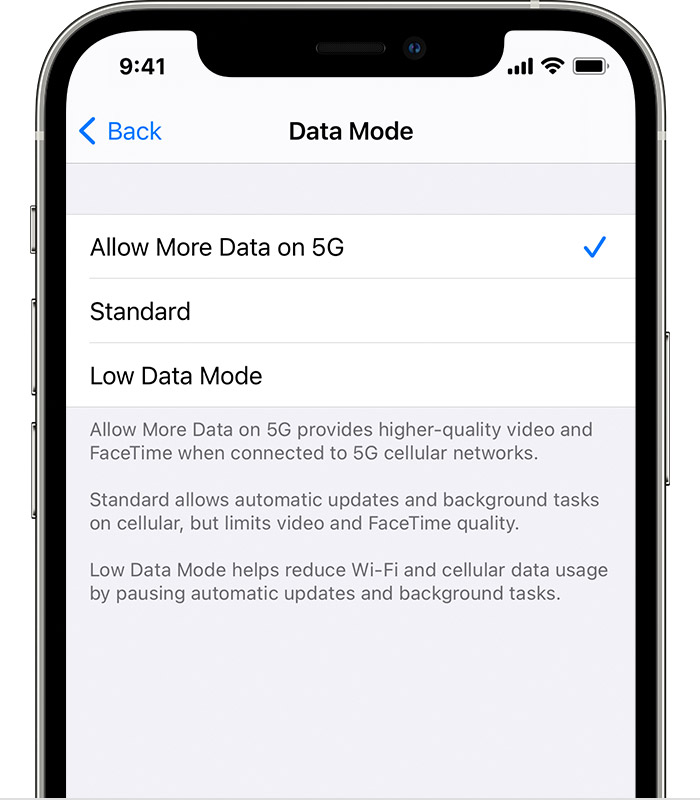
როგორ დაუკავშირდეთ 5 გჰც სიხშირეს iOS მოწყობილობაზე
ყველა უახლესი iOS მოწყობილობა თავსებადია 5 გჰც WiFi-სთან.თუმცა, იმისათვის, რომ უზრუნველყოთ Wi-Fi-ის საუკეთესო სიჩქარე თქვენს iOS მოწყობილობაზე, თქვენ უბრალოდ უნდა გადახვიდეთ 5 გჰც-ზე. ამის გაკეთება შეგიძლიათ Wi-Fi-ის პარამეტრებზე გადასვლით და აირჩიოთ Wi-Fi ქსელი, რომლის სახელის ბოლოს 5G წერია.
თქვენი MacBook ასევე უკავშირდება 5 გჰც-ს, რათა მოგაწოდოთ HD ხარისხის ვიდეო ნაკადი, სწრაფი ინტერნეტი. სიჩქარე და მონაცემთა გადაცემა. საკმარისია დააწკაპუნოთ WiFi ხატულაზე ზედა და დაუკავშირდეთ Wi-Fi ქსელს, რომელსაც აქვს 5G მხარდაჭერა მისი სახელის ბოლოს.
Იხილეთ ასევე: განაახლეთ იჯარა Wifi - რას ნიშნავს ეს?როგორ ჩართოთ 5 გჰც Windows მოწყობილობაზე
თუ თქვენი Windows მოწყობილობები თავსებადია 5 გჰც-თან, შეგიძლიათ სიხშირეზე წვდომა ქვედა მარჯვენა კუთხეში Wi-Fi ხატულაზე დაწკაპუნებით. შემდეგ დაუკავშირდით Wi-Fi ქსელს, რომელიც აღნიშნავს 5G-ს სახელის ბოლოს.
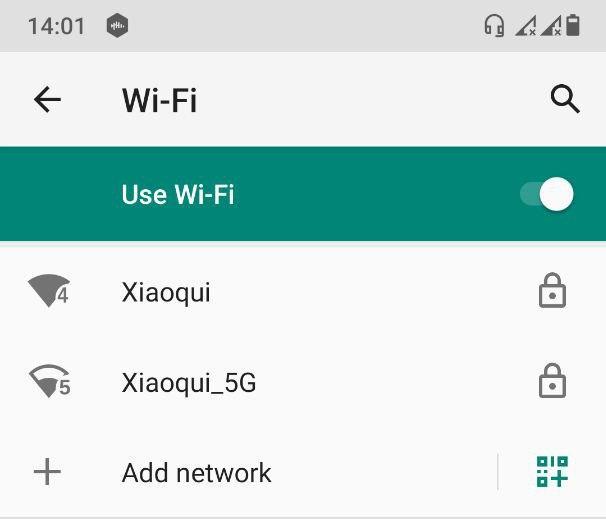
როგორ დაუკავშირდეთ 5Ghz-ს Android მოწყობილობაზე
5Ghz-თან თავსებადი უახლესი Android მოწყობილობები სიხშირე აადვილებს მაღალსიჩქარიან ქსელთან დაკავშირებას. თქვენ უბრალოდ უნდა გადახვიდეთ Android-ის პარამეტრებში, შემდეგ გადადით Wi-Fi პარამეტრებზე კავშირების განყოფილებაში. შემდეგ, შეგიძლიათ აირჩიოთ 5 გჰც Wi-Fi ქსელი და დაიწყოთ მისი გამოყენება.
რატომ ვერ ვუკავშირდები 5 გჰც Wi-Fi-ს?
როგორც ვნახეთ, საკმაოდ მარტივია 5 გჰც Wi-Fi-თან დაკავშირება. თუმცა, ხანდახან შეიძლება შეგექმნათ პრობლემები და ვერ შეძლოთ 5 გჰც Wi-Fi-თან დაკავშირება.
აპარატურის თავსებადობა
შეიძლება იყოს ტექნიკის თავსებადობის გარკვეული პრობლემები. თქვენი მოწყობილობა უნდა იყოს თავსებადი5 გჰც სიხშირე. არ არის საკმარისი უახლესი როუტერის ქონა - თქვენ ასევე უნდა გქონდეთ უახლესი მოწყობილობა.
ISP მხარდაჭერა
თქვენ ასევე შეიძლება არ გქონდეთ შესაბამისი ISP მხარდაჭერა. მაგალითად, ზოგიერთ ISP-ს აქვს შეზღუდული გეგმები და შესაძლოა არ მოგცეთ 5 გჰც-ის გამოყენების უფლება. თქვენ უნდა განაახლოთ თქვენი გეგმა ISP-ით, რათა დარწმუნდეთ, რომ შეგიძლიათ გამოიყენოთ 5 გჰც სიხშირე.
თუ პროგრამული უზრუნველყოფის კონფიგურაცია მოძველებულია, თქვენ ვერ შეძლებთ გამოიყენოთ 5 გჰც. ასე რომ, დარწმუნდით, რომ თქვენი მოწყობილობის პროგრამული უზრუნველყოფა განახლებულია.
ასევე, შესაძლოა თქვენს მოწყობილობას რაიმე გაუმართაობა ან გაუმართაობა ჰქონდეს. ასე რომ, თუ ზემოთ მოყვანილი რჩევები არ მუშაობს, გადაამოწმეთ თქვენი მოწყობილობა ტექნიკოსთან!
შეფუთვა
5Ghz Wi-Fi-თან დაკავშირება მარტივია მანამ, სანამ ყველა თქვენი იხვი გაქვთ რიგი. თქვენი მოწყობილობა უნდა იყოს თავსებადი და თქვენი როუტერი უნდა იყოს ორმაგი ზოლიანი, რომ მიიღოთ 5 გჰც. მიუხედავად იმისა, რომ 5 გჰც უკაბელო სიხშირეს აქვს უფრო მოკლე დიაპაზონი, ის მკვეთრად აუმჯობესებს თქვენი ინტერნეტის სიჩქარეს. ის ასევე გაძლევთ HD ხარისხის ვიდეო ნაკადს და უკეთეს სათამაშო გამოცდილებას.


